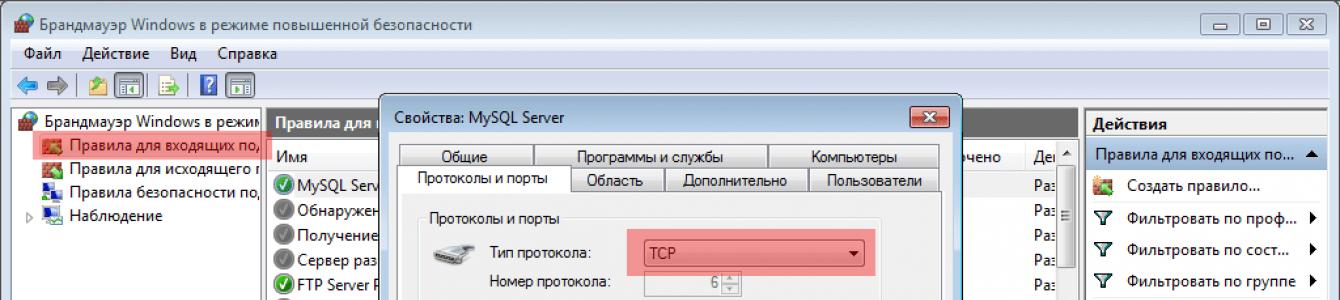Pro Win 32 vyberte distribuci: Windows (x86, 32-bit), Zip-archiv.
Pro Win 64: Windows (x86, 64-bit), Zip-archiv.
Po kliknutí na tlačítko Stáhnout se vám zobrazí registrační formulář, který můžete přeskočit kliknutím na odkaz níže - Ne, děkuji, přejděte ke stažení.
2. Vytvořte instalační složku. Například . A rozbalte do něj obsah archivu tak, aby složky bin, data, dokumenty a další byly v kořenovém adresáři instalační složky.
3. Přejděme k vytvoření konfiguračního souboru (my.ini). Jako základ bereme jeden ze standardních souborů:
- my-small.ini - vhodné pro ty, kteří čas od času používají MySQL a nechtějí, aby server zabíral mnoho zdrojů.
- my-medium.ini také není konfigurace náročná na zdroje, ale je vhodná pro ty, kteří používají MySQL průběžně ( dobrá volba pro domácí webový server).
- my-large.ini a my-huge.ini - pro systémy používané jako vyhrazený server MySQL. My-large.ini však lze použít pro domácí server, pokud potřebujete další výkon MySQL (512 MB BERAN v moderní době už tolik ne).
- my-innodb-heavy-4G - pro dedikované servery s alespoň 4 GB RAM a používající pouze tabulky InnoDB.
V tomto příkladu jsem jako základ zvolil my-medium.ini. Přejmenujte jej na my.ini a umístěte jej do kořenového adresáře instalační složky ( C:\Program Files\MySQL\MySQL Server 5.5).
Otevřete pro úpravy (v běžném poznámkovém bloku) a ihned za řádek přidejte dva parametry:
Založeno=C:/Program Files/MySQL/MySQL Server 5.5 datadir=C:/Program Files/MySQL/MySQL Server 5.5/data
Všimněte si, že cesty používají lomítka (/) spíše než zpětná lomítka (\).
basedir je cesta k instalační složce.
datadir - cesta k datové složce (kde jsou uloženy všechny databáze). Někdy má smysl umístit data na samostatný disk, aby se zlepšil výkon nebo zajistila spolehlivost.
Pro jistotu zde je fragment konfiguračního souboru po provedení změn:
# The MySQL server basedir=C:/Program Files/MySQL/MySQL Server 5.5 datadir=C:/Program Files/MySQL/MySQL Server 5.5/datový port = 3306 socket = /tmp/mysql.sock skip-external-locking key_buffer_size = 16 mil. max_allowed_packet = 1 mil. table_open_cache = 64 sort_buffer_size = 512 kB net_buffer_length = 8 kB read_buffer_size = 256 kB read_rnd_buffer_size = 512 kB myisam_sort_buffer_size = 8 mil.
4. Dalším krokem je přidání cesty C:\Program Files\MySQL\MySQL Server 5.5\bin do proměnné prostředí PATH, aby bylo snazší spouštění MySQL z příkazového řádku. Chcete-li to provést, otevřete Vlastnosti systému -> Další možnosti systémy -> na záložce Upřesnit úplně dole je tlačítko „Proměnné prostředí...“. V okně, které se otevře, procházejte systémové proměnné, dokud nenajdeme cestu. Vyberte tento řádek a klikněte na „Změnit...“. Na konec řádku přidáme naši cestu a zachováme stávající parametry:
Všimněte si, že cesty jsou odděleny středníky. Ujistěte se, že na začátku a na konci vaší cesty je středník.
5. Před provedením zkušebního provozu otevřete příchozí port TCP 3306 v bráně Windows Firewall:

Pokud máte v systému nainstalovanou další bránu firewall, musíte také otevřít port TCP 3306 pro příchozí připojení.
6. Nyní provedeme zkušební provoz. V příkazový řádek běžící jako správce (toto je vyžadováno, pokud je UAC povoleno na Seven nebo Vista), spusťte:
Mysqld --konzole
Na obrazovce se zobrazí několik řádků. Pokud bylo spuštění úspěšné, bude poslední řádek vypadat nějak takto:
Verze: "5.5.9-log" socket: "" port: 3306 MySQL Community Server (GPL)
Nechte toto okno otevřené a otevřete další okno příkazového řádku, do kterého zadáme:
Mysql -u root
Pokud bylo připojení úspěšné, zobrazí se příkazový řádek: mysql>
Podívejme se, jaké databáze máme:
Zobrazit databáze;
Středník na konci SQL dotazu je POVINNÝ!
Odpověď týmu:

Nyní jsme konečně přesvědčeni, že server funguje.
7. Přejdeme k dalšímu kroku – je potřeba nastavit heslo správce MySQL (uživatel root). Ve výchozím nastavení není nastaveno žádné heslo a toto je třeba opravit. Ve stejném okně MySQL zadejte následující příkazy:
Use mysql UPDATE user SET password = PASSWORD("vaše_heslo") WHERE user = "root";
Zkontrolujeme výsledek:
SELECT uživatele, hostitele, heslo FROM uživatele;

Jak můžete vidět na snímku obrazovky, sloupec hesla je vyplněn, což znamená, že heslo bylo nastaveno.
Před ukončením spusťte příkaz:
FLUSH PRIVILEGES;
Nyní při připojování musíte zadat heslo. Chcete-li to provést, použijte přepínač -p:
Mysql -u root -p
Pro vypnutí MySQL spusťte:
Mysqladmin -u root -p vypnutí
8. Posledním krokem je spuštění MySQL jako systémová služba Windows.
Ujistěte se, že v systému nejsou žádné aktivní procesy MySQL.
V příkazovém řádku spuštěném jako správce spusťte:
"C:\Program Files\MySQL\MySQL Server 5.5\bin\mysqld" --instalace
Cesta k mysqld musí být uvedena celá (i když je uvedena v PATH)!
Chcete-li službu spustit, otevřete „Správa počítače“ a ručně spusťte službu MySQL:

Nebo snadněji přes příkazový řádek:
Net start mysql
Chcete-li službu odebrat, nejprve ji zastavte:
Net stop mysql
a provést:
"C:\Program Files\MySQL\MySQL Server 5.5\bin\mysqld" --odstranit
Rozvoj informačních technologií je jednou z nejpokročilejších oblastí lidské činnosti. Proto se do této oblasti investuje obrovské množství peněz. Od okamžiku, kdy to začalo až do dnešních dnů, bylo vyřešeno mnoho různých problémů, které značně zjednodušily každodenní život mnoha lidí. S rozvojem technologií se však objevila řada problémů, jedním z nich je nadměrné množství informací, které je třeba ukládat. K vyřešení situace byly navrženy databáze.
Stručný přehled systémů pro správu databází
Vzhledem k tomu, že problém ukládání velkého množství informací je dnes aktuální, existuje několik řešení. Každý z nich je zaměřen na úkoly určitého směru. Dohromady však tvoří ucelený komplex, který zjednodušuje problém ukládání dat.
Existuje určitá klasifikace, která určuje potřebu použití konkrétní databáze a DBMS (systém správy databáze). Nejběžnější v současné době zvažované klient-server technologie ukládání dat. Patří sem následující typy: Firebird, Interbase, IBM DB2, Sybase, Oracle, PostgreSQL, LINTER, MySQL. Nás bude zajímat poslední možnost – MySQL, jejíž příkazy plně vyhovují standardům SQL. Tato technologie je jednou z populárních a často využívaných k řešení jak lokálních aplikovaných problémů, tak problémů malosériové výroby.

Předchůdci technologie klient-server jsou souborový server DBMS, které ztratily své pozice kvůli řadě existujících nedostatků, mezi které patří nutnost distribuovat jádro DBMS na každý počítač a značné zatížení místní síť, což vede ke zvýšení časových nákladů. Do této skupiny patří Borland Paradox.
Nové technologie získávají na popularitě
Před několika lety se však objevila pokročilá technologie, která získává na popularitě a je žádaná pro řešení malých místních problémů. Jde o to vestavěný systémy pro správu databází. Hlavním rysem uvažovaného DBMS je absence serverové části. Samotný systém je knihovna, která umožňuje pracovat jednotným způsobem s velkým množstvím informací umístěných na lokálním počítači. Tato metoda odstraňuje nevýhody souborový server znamená, a také výrazně převyšuje rychlost klient-server technologií.

Mezi příklady patří OpenEdge, SQLite, BerkeleyDB, jedna z variant Firebird, Sav Zigzag, Compact, LINTER a také jedna z variant MySQL, jejíž příkazy se neliší od příkazů používaných v DBMS klient-server. Však vestavěný systémy mohou snadno ztratit svou relevanci, pokud úkol přestane být místní povahy.
Hlavní výhody MySQL DBMS
Systém pro správu databází MySQL je jednou z nejoblíbenějších technologií, protože s jeho pomocí lze vyřešit obrovské množství problémů. Pokud to porovnáme s moderními analogy, můžeme zdůraznit řadu hlavních výhod.
Hlavní výhodou na ruském trhu je jeho dostupnost, protože je ve většině případů zdarma. Druhou vlastností je rychlost. Jedním z nejpopulárnějších systémů je MySQL. Příkazy v něm jsou prováděny rychle, s minimální dobou odezvy. Připojení několika klientů k serveru ve vícevláknovém režimu neovlivňuje rychlost zpracování příkazů kvůli použití enginu InnoDB pro podporu rychlých transakcí.

Přítomnost ovladače ODBC usnadňuje vývojářům řešení mnoha problémů. Mezi výhody patří také možnost pořizovat záznamy pevné i variabilní délky. Ale hlavní funkcí, která je mezi programátory velmi ceněná, je rozhraní s jazyky C a PHP. Schopnosti poskytované MySQL umožnily použít tento DBMS pro velké množství poskytovatelů internetových hostingových služeb.
A pro běžného člověka, který se zajímá o moderní technologie pro ukládání informací, je nutné studovat MySQL a jejich syntaxi, protože specialisté v této oblasti jsou všude na světě velmi žádaní a vysoce placení. Proto pokud někoho tento směr zajímá, neváhejte. Musíte začít studovat hned.
Co potřebujete nastudovat
Na první pohled se může zdát, že tuto oblast je obtížné samostatně studovat a vyžaduje neustálou komunikaci s odborníkem. To však zdaleka neplatí. Architekturu a funkce MySQL, základní příkazy dotazovacího jazyka a vše s tím spojené můžete studovat sami, bez pomoci konzultanta. K tomu stačí mít chuť a vynaložit úsilí posunout se dál. Pouze seberozvoj a studium této oblasti vám umožní získat nové znalosti, upevnit nabyté dovednosti a případně začít budovat kariéru a postupovat tímto směrem.

Abyste se naučili základní povely, musíte je mít po ruce uvolnit verzi konzolového nástroje MySQL. Zde začíná proces učení. Můžete si jej stáhnout z oficiálních stránek MySQL. Lze jej snadno nainstalovat na jakýkoli operační systém a vytvořit server a klienta na jednom počítači, což je velmi pohodlné.
Poté je třeba vyhledat výukový program obsahující základní informace o prostředí MySQL. pro základní studium zpravidla obsahují i. O této záležitosti je mnoho informací. Výběr je však třeba brát vážně. Informace musí být prezentovány konzistentně a jasně strukturované.
Pokud máte základní znalosti anglický jazyk, můžete použít podporu zabudovanou do konzole. K tomu existuje speciální příkaz pomoc, který vám pomůže pochopit, jak používat nástroj MySQL.
Základní konzolové příkazy
Plynulým přechodem od hlavních funkcí, schopností a výhod se dostáváme k seznamu hlavních příkazů. Utilita MySQL obsahuje zpočátku pouze jednoho uživatele, který slouží ke studiu. Toto je uživatel se jménem vykořenit, jehož heslo je zcela shodné s názvem.
První a další spuštění konzoly MySQL bude vyžadovat zadání hesla. vykořenit pro další práci s MySQL DBMS. Příkazy konzoly budou dostupné pouze po ověření.

Po úspěšném ověření můžete pro pohodlí zobrazit existující příkazy pomocí příkazu pomoc. Poté budou všechny existující příkazy prezentovány na konzole a stručný popis jim.
a zobrazit
Nyní musíte přejít k dalšímu kroku. Chcete-li to provést, musíte vybrat existující databázi nebo vytvořit novou databázi. Chcete-li vybrat existující databázi, musíte použít příkaz use. A zadejte název databáze oddělený mezerou. Zpočátku je v nástroji pouze jeden - s názvem test. Žádost tedy bude vypadat takto: použití test.
Chcete-li vytvořit databázi, musíte použít příkaz vytvořit zadáním klíčového slova databáze a uvedením příslušného názvu. Struktura bude mít následující podobu: vytvořit databázi Název_databáze. Chcete-li pracovat s vytvořenou databází, musíte do ní přistupovat pomocí příkazu použití.

Prostředí poskytuje funkci navrženou pro zobrazení existujících databází, tabulek, primárních klíčů nebo externích vztahů a výstup dostupných informací o nich do konzole MySQL. Příkazy v tomto případě musí vždy začínat větou show. Chcete-li například zobrazit seznam dostupných databází pro aktuálního uživatele, stačí zadat následující dotaz: show databází. Pro zobrazení tabulky stačí změnit objekt zobrazení za klíčovým slovem zadáním tabulky.
Příkazy ovládání tabulky
Než půjdeme dále, je nutné zopakovat, že dodržování norem jazyk SQL poskytuje dostatek příležitostí pro vývojáře, bez ohledu na použitý DBMS a operační systémy. Dotazy vyvinuté v jakémkoli prostředí, které podporuje standard SQL, poběží úspěšně (pokud existuje databáze a tabulky) v prostředí MySQL. Příkazy konzoly Windows se neliší od příkazů používaných v jiných operačních systémech.
Pro práci s tabulkami existuje řada specifických příkazů, které v případě překladu z angličtiny mluví samy za sebe. O týmu vytvořit bylo zmíněno výše. Lze jej také použít k přidání tabulek do dříve vytvořené databáze. Chcete-li odstranit databázové objekty, zejména tabulky, použijte příkaz pokles, ke kterému se přidá název ničeného objektu. Příklad: pokles jméno_ z_ vaše_ tabulka.
Syntaxe volání databázového serveru má vždy společnou strukturu. Dotaz vyvinutý ve Windows bude tedy úspěšně fungovat i v konzoli MySQL Linux. Příkazy zpracované serverem bez chyb v jednom operační systém, nemůže vést k chybám u ostatních.
Vyberte příkaz
Nejdůležitějším příkazem pro práci s tabulkami, jehož syntaxe je vcelku jednoduchá, je ale příkaz vybrat. Slouží k výběru dat z databáze. Počáteční syntaxe má následující strukturu: vybrat * z tabulka_ jméno. Odesláním takového požadavku na databázový server musí klient získat všechny záznamy uložené v tabulce.

Mnoho lidí o tom nikdy nepřemýšlí, ale při procházení internetových zdrojů se neustále používají příkazy MySQL, které používají syntaxi SQL pro zobrazení obsahu katalogů online obchodů nebo novinek sociální sítě. Místo znaku „*“ za větou vybrat zpravidla je uveden seznam hlavních polí tabulky nebo několika tabulek, z nichž je třeba zpracovat údaje. V případě vzorkování z více tabulek se používá speciální odkaz připojit se, která slouží k jejich propojení přes stávající externí přípojky. Tuto podmínku však lze změnit nezávislým uvedením polí, která mají být pro připojení použita.
Nastavení limitů vzorkování
Někdy nastane situace, kdy odpověď přijatá z databázového serveru obsahuje duplicitní data. Aby bylo zajištěno, že uživatel uvidí pouze jedinečné záznamy, používá se klauzule odlišná. Je umístěn před seznamem požadovaných polí a slouží jako pomocný nástroj pro skrytí duplikátů.
Spuštění a zastavení serveru MySQL z příkazového řádku
Server MySQL můžete ručně spustit jedním ze dvou způsobů:
Poklepejte na soubor mysqld-nt.exe umístěný v podadresáři bin adresáře, kde je nainstalována MySQL.
Otevřete okno příkazového řádku systému Windows. Chcete-li to provést, klikněte na tlačítko Start, z nabídky vyberte Spustit, v zobrazeném okně Spustit program zadejte do pole Otevřít příkaz cmd a klikněte na OK. Na obrazovce se objeví okno příkazového řádku (obr. 1.25).

Rýže. 1.25. Okno příkazového řádku
Na příkazovém řádku zadejte příkaz
mysqld-nt
a stiskněte Enter. Spustí se server MySQL.
Pokud při nastavování serveru nebyla k hodnotě systémové proměnné Path přidána cesta k podadresáři bin, musíte pro spuštění serveru zadat nejen název souboru, ale i úplnou cestu k němu, např. :
C:\Program Files\MySQL\MySQL Server 5.0\bin\mysqld-nt
Pokud chcete zobrazit diagnostické zprávy o serveru v okně příkazového řádku, místo mysqld-nt zadejte
mysqld-nt – konzole
Pozor!
Pokud jste při nastavování serveru MySQL nezadali heslo uživatele root, musíte heslo nastavit při prvním spuštění serveru (jinak může kdokoli spravovat server jako root bez hesla).
Chcete-li nastavit heslo uživatele root, otevřete nové okno příkazového řádku a zadejte následující příkaz:
mysqladmin -u root heslo<пароль>
(nebo C:\Program Files\MySQL\MySQL Server 5.0\bin\mysqladmin -u root heslo<пароль>, pokud cesta k podadresáři bin nebyla přidána do systémové proměnné Path při nastavování serveru) a stiskněte Enter.
Pokud v budoucnu budete potřebovat změnit heslo uživatele root, spusťte stejný příkaz pouze pomocí volby -r:
mysqladmin -u root -p heslo<новый пароль>
Když se zobrazí výzva Zadejte heslo, zadejte své staré heslo a stiskněte klávesu Enter.
Nakonec, pokud potřebujete zastavit server MySQL, spusťte příkaz
mysqladmin -u root -p vypnutí
a na výzvu Zadejte heslo zadejte heslo uživatele root. Stiskněte Enter. Server MySQL bude zastaven.
Ke spuštění a zastavení serveru MySQL můžete také použít grafický nástroj Správce MySQL.
Spuštění a zastavení serveru MySQL pomocí správce MySQL
Chcete-li spustit server MySQL pomocí grafického nástroje Správce MySQL, postupujte takto.
1. Spusťte program MySQL Administrator (Start → Všechny programy → MySQL → Správce MySQL). Na obrazovce se objeví okno pro připojení k serveru (obr. 1.26).

Rýže. 1.26.
2. Stiskněte a podržte klávesu Ctrl a klikněte na tlačítko Přeskočit, které se objeví v pravém dolním rohu okna místo tlačítka Storno. Na obrazovce se objeví hlavní okno MySQL Administrator (obr. 1.27).

Rýže. 1.27. Hlavní okno MySQL Administrator
4. Pokud server MySQL nebyl nakonfigurován jako služba Windows, tlačítko Spustit službu umístěné v pravém podokně okna je zašedlé. Je třeba provést následující předběžné kroky:
1) Přejděte na kartu Konfigurace služby. Najděte tlačítko Instalovat novou službu v dolní části karty a klikněte na něj;
2) v zobrazeném dialogovém okně zadejte název služby a klepněte na OK;
3) do pole Config Filename zadejte cestu ke konfiguračnímu souboru my.ini (obr. 1.28), například C:\Program Files\MySQL\MySQL Server 5.0\my.ini. Červená barva písma znamená, že soubor nebyl nalezen; pokud se barva změní na normální, pak je cesta správná;
4) do pole Cesta k binárnímu souboru zadejte cestu k souboru mysqld-nt.exe, například C:\Program Files\MySQL\MySQL Server 5.0\bin\mysqld-nt;
6) vraťte se na kartu Start/Stop Service.

Rýže. 1.28. Karta Konfigurace služby 5. Klepněte na tlačítko Spustit službu. Spustí se server MySQL.
Pozor!
Pokud jste při nastavování serveru MySQL nezadali heslo uživatele root, musíte ho nastavit při prvním spuštění serveru (jinak může kdokoli spravovat server jako root bez hesla). V aktuální verze Správce MySQL Nastavení hesla uživatele root není k dispozici a k provedení této operace musíte použít nástroj příkazového řádku mysqladmin (viz podkapitola „Spuštění a zastavení serveru MySQL z příkazového řádku“).
Chcete-li zastavit server MySQL pomocí správce MySQL, postupujte takto.
1. Spusťte program MySQL Administrator (Start → Všechny programy → MySQL → Správce MySQL). Na obrazovce se objeví okno pro připojení k serveru (viz obrázek 1.26).
Server Host – hodnota localhost (místní počítač);
Port – číslo portu zvolené při nastavování serveru (výchozí – 3306);
Usename – kořenová hodnota;
Heslo – heslo uživatele root. Klepněte na tlačítko OK.
3. V hlavním okně MySQL Administrator v levém podokně klikněte na Service Control.
4. V pravém podokně okna klepněte na tlačítko Zastavit službu. Server MySQL bude zastaven.
V další podsekci se dozvíte, jak spustit server MySQL pomocí nástrojů pro správu Windows.
Spouštění a zastavování serveru MySQL z ovládacího panelu
Pokud byl server MySQL nakonfigurován jako služba Windows pomocí průvodce nastavením (viz podsekce „Konfigurace serveru MySQL“) nebo pomocí nástroje MySQL Administrator (viz podkapitola „Spuštění a zastavení serveru MySQL pomocí správce MySQL“), pak spusťte a zastavte it Můžete použít komponentu Služby ovládacího panelu.
Chcete-li získat přístup ke komponentě Služby, klepněte na tlačítko Start, z nabídky vyberte Ovládací panely, potom poklepejte na položku Nástroje pro správu v Ovládacích panelech a nakonec poklepejte na položku Služby v okně Nástroje pro správu. Na obrazovce se objeví okno Služby (obr. 1.29) se seznamem všech místních služeb.

Rýže. 1.29. Služba MySQL v ovládacím panelu
V okně Služby klikněte na název služby MySQL (název je určen při vytváření služby v průvodci konfigurací nebo v MySQL Administrator). Poté klikněte na požadovaný odkaz pod názvem služby: Spustit službu, Zastavit službu nebo Restartovat službu.
Jakmile je server MySQL spuštěn, můžete se k němu připojit. V následujících podsekcích se dozvíte, jak na to.
Připojení k serveru z příkazového řádku
Chcete-li se připojit k serveru MySQL z příkazového řádku, postupujte takto.
1. Otevřete okno příkazového řádku systému Windows. Chcete-li to provést, klikněte na tlačítko Start, z nabídky vyberte Spustit, v zobrazeném okně Spustit program zadejte do pole Otevřít cmd a klikněte na OK.
2. Na příkazovém řádku (viz obrázek 1.25) zadejte příkaz
mysql -h<Имя компьютера>-u<Имя пользователя>-p
(Kde<Имя компьютера>je název počítače, na kterém server běží) a stiskněte klávesu Enter. Až budete vyzváni k zadání hesla, zadejte heslo uživatele.
Pokud se potřebujete připojit k MySQL serveru běžícímu na stejném počítači, lze název počítače (localhost) vynechat, např.
mysql -u root -p
Po připojení k serveru se příkazový řádek změní na mysql> (obrázek 1.30). Nyní můžete začít pracovat s databází: přidávat tabulky, zadávat a dotazovat se na data, registrovat nové uživatele atd.

Rýže. 1.30. Připojení k serveru MySQL z příkazového řádku
Chcete-li se odpojit od serveru, jednoduše zadejte příkaz do příkazového řádku
a stiskněte Enter.
Alternativní způsob připojení k serveru MySQL poskytuje grafický nástroj MySQL Query Browser.
Připojení k serveru pomocí prohlížeče dotazů MySQL
Nástroj MySQL Query Browser je rozhraní pro vytváření, úpravu a spouštění SQL příkazů. Je to pohodlnější než příkazový řádek. Pokud se rozhodnete pro práci s databází použít prohlížeč dotazů MySQL, připojte se k serveru podle následujících kroků.
1. Spusťte program MySQL Query Browser (Start → Všechny programy → MySQL → Prohlížeč dotazů MySQL). Na obrazovce se objeví okno pro připojení k serveru (obr. 1.31).

Rýže. 1.31. Okno připojení k serveru MySQL
2. Do polí okna připojení k serveru zadejte parametry připojení:
Server Host – název počítače, na kterém běží MySQL server;
Port – číslo portu zvolené při nastavování serveru (výchozí – 330 6);
Uživatelské jméno – uživatelské jméno;
Heslo – uživatelské heslo;
Výchozí schéma – Název databáze, se kterou budete pracovat (může to být existující databáze nebo nová).
3. Klepněte na tlačítko OK. Pokud jste zadali název nové databáze, pak v zobrazeném dialogovém okně klikněte na Ano a vytvořte tuto databázi.
Po připojení k serveru se na obrazovce objeví hlavní okno MySQL Query Browser (obr. 1.32). V něm můžete provádět libovolné operace s databází: přidávat tabulky, zadávat a dotazovat se na data, registrovat nové uživatele atd.

Rýže. 1.32. Hlavní okno prohlížeče dotazů MySQL
Pozor!
Výchozí písmo používané v prohlížeči dotazů MySQL k zobrazení dotazů SQL nepodporuje ruská písmena. Chcete-li do textů dotazů zadávat ruská písmena, musíte vybrat jiné písmo (například Arial nebo Book Antiqua). Chcete-li to provést, v hlavním okně prohlížeče dotazů MySQL otevřete nabídku Nástroje a vyberte Možnosti. V okně Možnosti, které se zobrazí, klikněte v levé části na Obecné možnosti a v pravé části v poli Písmo kódu vyberte ze seznamu požadované písmo. Klepněte na tlačítko Použít.
Chcete-li se odpojit od serveru, jednoduše zavřete okno prohlížeče dotazů MySQL.
Tím končíme náš úvod do MySQL a přecházíme k shrnutí výsledků.
1.6. Resumé
Tato kapitola se zabývala MySQL DBMS a grafickými nástroji MySQL Administrator a MySQL Query Browser. Zvládli jste poměrně složitý postup instalace a konfigurace serveru MySQL, naučili jste se spravovat server a připojit se k němu. Naučili jste se také, jak funguje relační databáze a jak si navrhnout vlastní databázi.
Dalším krokem je tedy vytvoření databáze v MySQL. Tomu je věnována druhá kapitola. Ukáže vám, jak vytvářet tabulky, zadávat do nich informace a vyhledávat potřebné informace v databázi.
Kapitola 2
Správa databáze pomocí SQL
V této kapitole se dozvíte, jak pracovat s daty v MySQL DBMS, jak určit jeho strukturu a jak data přidávat, měnit a mazat. Tyto operace provádí SQL, univerzální strukturovaný dotazovací jazyk, který je standardním prostředkem pro přístup k relačním databázím.
K provádění příkazů SQL můžete použít kteroukoli z mnoha klientských aplikací serveru MySQL. Tato kapitola se nebude zabývat aplikacemi třetích stran. Budou vám představeny pouze aplikace vytvořené MySQL AB: nástroj příkazového řádku mysql a grafický nástroj MySQL Query Browser.
Všechny datové operace jsou dostupné v obou utilitách. V MySQL Query Browser je práce s databází pohodlná: její komponenty jsou přehledně prezentovány, můžete přímo editovat data (bez použití SQL UPDATE operátoru), pracovat s dotazy, například je sestavit pomocí speciálního nástroje (a vy nemusíte zadávat názvy tabulek a sloupců ručně), ukládat dotazy do souboru, exportovat výsledky dotazů a mnoho dalšího. O všech možnostech prohlížeče dotazů MySQL se můžete dozvědět v dokumentaci v ruštině, kterou naleznete pod odkazem http://dev.mysql.com/doc/query-browser/ru/index.html.
Nejprve se naučíte spouštět SQL příkazy v MySQL Query Browser a příkazovém řádku a poté se teprve naučíte syntaxi SQL příkazů.
2.1. Provádění SQL příkazů
Před spuštěním příkazů SQL se musíte připojit k běžícímu serveru MySQL (jak to udělat, bylo popsáno v kapitole 1). V této části se dozvíte, jak vytvořit příkazy SQL a odeslat je na server k provedení.
Pokud používáte příkazový řádek, pak pro provedení příkazu SQL zadejte jeho text do okna příkazového řádku a stisknutím klávesy Enter odešlete příkaz na server. Chcete-li se vyhnout problémům s kódováním dat v ruském jazyce, před zahájením práce s daty spusťte příkaz
NÁZVY SAD cp866;
Výsledek provedení tohoto příkazu můžete vidět na Obr. 2.1.

Rýže. 2.1. Nastavení kódování na příkazovém řádku
Příkaz SET NAMES se musí opakovat, když každý připojení k serveru pomocí příkazového řádku. Tento příkaz sděluje serveru, že tato klientská aplikace (nástroj mysql) používá kódování CP-866 (toto je kódování příkazového řádku Windows) a server při komunikaci s klientskou aplikací automaticky provede převod kódování.
Po změně kódování můžete na příkazovém řádku zadávat libovolné příkazy SQL. Přímo v okně příkazového řádku se zobrazí zpráva o výsledku příkazu a také požadovaná data (obr. 2.2).

Rýže. 2.2. Provedení SQL dotazu na příkazovém řádku
Utilita mysql umožňuje zadávat víceřádkové příkazy (na obr. 2.3 byl takto zadán příkaz SHOW DATABASES). Pokud středník není zadán jako znak konce příkazu, pak když stisknete klávesu Enter, obslužný program neodešle příkaz na server, ale vyzve vás, abyste pokračovali v zadávání příkazu. Pokud chcete zrušit víceřádkový příkaz, napište \c (obrázek 2.3).

Rýže. 2.3. Víceřádkový příkaz
Pokud používáte MySQL Query Browser, pak nemusíte nastavovat kódování - tento program pracuje v kódování UTF-8 a sám to hlásí serveru. V MySQL Query Browseru je však problém se zobrazením ruských písmen v oblasti dotazu (oblast, kam se zadává text SQL příkazů, obr. 2.4). Chcete-li tento problém vyřešit, musíte změnit písmo použité v oblasti dotazu (jak to udělat, bylo popsáno na konci předchozí kapitoly). Písmo stačí změnit pouze jednou.

Rýže. 2.4. Provádění SQL dotazu v prohlížeči dotazů MySQL
V oblasti dotazu můžete zadat několik příkazů SQL najednou, jak je znázorněno na obrázku. 2.4. Aktuální příkaz (kurzor je na jednom z jeho řádků) je zvýrazněn bílým pozadím, zbývající příkazy jsou zobrazeny na světle šedém pozadí. Chcete-li provést aktuální příkaz, můžete kliknout buď na tlačítko Provést umístěné napravo od oblasti výzvy, nebo na kombinaci kláves Ctrl+Enter. Po provedení příkazu se požadovaná data zobrazí v oblasti výsledků a ve spodní části této oblasti se zobrazí zpráva o výsledku příkazu.
Nyní, když jste se naučili zadávat příkazy SQL, začněme spravovat data pomocí těchto příkazů. Nejprve se podíváme na příkazy určené pro práci s databází jako celkem.
2.2. Vytvoření databáze
V této části se dozvíte, jak vytvořit a odstranit databázi, změnit její výchozí kódování, vybrat aktuální databázi a také zobrazit seznam všech databází na daném MySQL serveru.
Chcete-li vytvořit databázi, spusťte příkaz
VYTVOŘIT DATABÁZI<Имя базы данных>;
Například příkaz
VYTVOŘIT DATABÁZI SalesDept;
vytvoří databázi s názvem SalesDept.
Pokud z nějakého důvodu potřebujete nastavit výchozí kódování pro novou databázi, které se liší od kódování zadaného při nastavování MySQL, můžete při vytváření databáze zadat požadované kódování (znakovou sadu) a/nebo porovnávací (třídicí) pravidlo pro hodnoty znaků:
VYTVOŘIT DATABÁZI<Имя базы данных>
SADA ZNAKŮ<Имя кодировки>
COLLATE<Имя правила сравнения>;
Pokud například importujete data do nové databáze, která je v kódování CP-1251, označíme toto kódování při vytváření databáze tímto způsobem:
VYTVOŘIT DATABÁZI SalesDept
SADA ZNAKŮ cp1251 COLLATE cp1251_general_ci;
Poradenství
Chcete-li zobrazit seznam kódování používaných v MySQL, spusťte příkaz SHOW CHARACTER SET; a pro zobrazení seznamu pravidel pro porovnávání symbolických hodnot použijte příkaz SHOW COLLATION; V tomto případě můžete použít operátor LIKE: například chcete-li zobrazit všechna pravidla porovnání pro kódování CP-1251, spusťte příkaz SHOW COLLATION LIKE %1251%;. Koncovka „_ci“ (nerozlišuje malá a velká písmena) v názvu srovnávacích pravidel znamená, že při porovnávání a řazení se nebere v úvahu malá a velká písmena, zohledňuje se koncovka „_cs“ (rozlišuje malá a velká písmena) – velká a malá písmena, koncovka „_bin“ (binární) – porovnání a řazení se provádí pomocí číselných kódů znaků. U většiny srovnávacích pravidel najdete popis (tedy pořadí znaků, podle kterého budou textové hodnoty seřazeny) na webové stránce http://www.collation-charts.org/mysql60/.
Pro tabulky v této databázi bude standardně použito kódování zadané při vytváření databáze, můžete však zadat jiné kódování.
Pomocí příkazu můžete změnit kódovací a/nebo porovnávací pravidlo pro znakové hodnoty pro databázi
ALTER DATABÁZI<Имя базы данных>
SADA ZNAKŮ<Имя кодировки>
COLLATE<Имя правила сравнения>;
V tomto případě zůstává kódování použité v existujících databázových tabulkách stejné; Změní se pouze výchozí kódování pro nově vytvořené tabulky.
Chcete-li odebrat nepotřebnou nebo chybně vytvořenou databázi, spusťte příkaz
DROP DATABASE<Имя базы данных>;
Pozor!
Odstranění databáze je velmi důležitá operace, protože odstraní všechny tabulky v databázi a data uložená v tabulkách. Před odstraněním se doporučuje vytvořit záložní kopie databází.
Pomocí příkazu můžete vybrat jednu z databází vytvořených na tomto serveru MySQL jako aktuální databázi
POUŽITÍ<Имя базы данных>;
Například,:
POUŽÍVEJTE SalesDept;
Poté můžete provádět operace s tabulkami v této databázi, aniž byste před názvem tabulky uváděli název databáze. Například pro přístup k tabulce Zákazníci v databázi SalesDept můžete jednoduše napsat Customers místo SalesDept.Customers. Zadáním aktuální databáze můžete přistupovat k tabulkám v jiných databázích, ale musíte použít název databáze jako předponu. Výběr aktuální databáze je uložen, dokud se neodpojíte od serveru nebo dokud nevyberete jinou aktuální databázi.
Chcete-li zobrazit seznam všech databází existujících na daném serveru MySQL, spusťte příkaz
ZOBRAZIT DATABÁZE;
I když ještě nemáte vytvořené žádné databáze, ve výsledném seznamu uvidíte tři systémové databáze.
INFORMATION_SCHEMA je informační databáze, ze které můžete získat informace o všech ostatních databázích, datové struktuře v nich a všech typech objektů: tabulkách, sloupcích, primárních a cizích klíčích, přístupových právech, uložených procedurách, kódování atd. Tato databáze je k dispozici Je pouze pro čtení a virtuální, což znamená, že není uložena jako adresář na disku: všechny informace požadované z této databáze poskytuje dynamicky server MySQL.
Mysql je obslužná databáze používaná serverem MySQL. Uchovává informace o registrovaných uživatelích a jejich přístupových právech, referenční informace atd.
Test je prázdná databáze, kterou lze použít k vyzkoušení nebo jednoduše smazat.
Osvojili jste si tedy základní operace prováděné s databází jako celkem: příkazy CREATE DATABASE (vytvoření), ALTER DATABASE (změna), DROP DATABASE (smazání), USE (výběr aktuální databáze) a SHOW DATABASE (zobrazení seznamu). databází). Dále se podíváme na operace s tabulkami. V tomto případě budeme předpokládat, že jste vybrali databázi jako aktuální a pracujete s jejími tabulkami.
2.3. Práce s tabulkami
V této části se dozvíte, jak vytvořit, upravit a odstranit tabulku, jak zobrazit informace o tabulce a seznam všech tabulek v aktuální databázi. Začněme nejobtížnějším příkazem – vytvořením tabulky.
Vytvoření tabulky
Chcete-li vytvořit tabulku, spusťte příkaz uvedený ve výpisu 2.1.
Výpis 2.1. Příkaz vytvořit tabulku
VYTVOŘIT TABULKU<Имя таблицы>
(<Имя столбца 1> <Тип столбца 1> [<Свойства столбца 1>],
<Имя столбца 2> <Тип столбца 2> [<Свойства столбца 2>],
[<Информация о ключевых столбцах и индексах>])
[<Опциональные свойства таблицы>];
Jak vidíte, příkaz create table může obsahovat mnoho parametrů, ale mnoho z nich je volitelných (ve Výpisu 2.1 jsou tyto parametry uzavřeny v hranatých závorkách). Ve skutečnosti k vytvoření tabulky stačí zadat její název a názvy a typy všech sloupců; v případě potřeby se použijí další parametry.
Podívejme se nejprve na pár příkladů, které vám pomohou zvládnout příkaz CREATE TABLE a okamžitě, bez studování jeho mnoha parametrů, se pustit do vytváření vlastních (ve struktuře jednoduché) tabulek.
Předpokládejme, že budujeme databázi, kterou jsme navrhli v kapitole 1. Pomocí příkazů z předchozí části jsme vytvořili prázdnou databázi SalesDept a vybrali ji jako aktuální. Nyní vytvoříme tři tabulky: Zákazníci, Produkty a Objednávky. Výpis 2.2 ukazuje příkaz k vytvoření tabulky Zákazníci.
Výpis 2.2. Příkaz pro vytvoření tabulky Zákazníci
VYTVOŘTE TABULKU Zákazníci
(id SERIAL,
jméno VARCHAR(100),
telefon VARCHAR(20),
adresa VARCHAR(150),
hodnocení INT,
PRIMÁRNÍ KLÍČ (id))
Tento příkaz používal parametry: za prvé název tabulky a za druhé názvy a typy sloupců, ze kterých se bude tabulka skládat (viz také Tabulka 1.1 v kapitole 1).
Id – identifikátor záznamu. Tomuto sloupci jste přiřadili typ SERIAL, který umožňuje automatické číslování řádků tabulky. Klíčové slovo SERIAL znamená BIGINT UNSIGNED NOT NULL AUTO_INCREMENT UNIQUE. To znamená, že do sloupce lze zadávat velká celá (BIGINT) kladná (UNSIGNED) čísla, zatímco nepřítomnost nedefinovaných a duplicitních hodnot (NOT NULL UNIQUE) je automaticky kontrolována. Pokud při přidávání řádku do tabulky nezadáte hodnotu pro tento sloupec, pak program MySQL zapíše do tohoto sloupce další pořadové číslo (AUTO_INCREMENT).
Poznámka
NULL je konstanta označující nepřítomnost hodnoty. Pokud sloupec obsahuje hodnotu NULL, má se za to, že pro tento sloupec neexistuje žádná definovaná hodnota (proto také nazýváme NULL hodnotou null). Hodnota NULL by se neměla zaměňovat s prázdným řetězcem ("") nebo číslem 0. S hodnotami NULL se zachází jinak: většina funkcí a operátorů vrací hodnotu NULL, pokud je jeden z argumentů NULL. Například výsledek porovnání 1 = 1 je skutečná hodnota (TRUE) a výsledek porovnání NULL = NULL je nedefinovaná hodnota (NULL), to znamená, že dvě nedefinované hodnoty nejsou považovány za stejné.
Jméno je jméno klienta, telefon je telefonní číslo a adresa je adresa. Těmto sloupcům jste přiřadili typ VARCHAR, protože budou obsahovat znakové hodnoty. Maximální přípustné množství znaků v hodnotě sloupce.
Za třetí jste zadali, že sloupec id bude primárním klíčem tabulky, a to zahrnutím klauzule PRIMARY KEY (id) do příkazu pro vytvoření tabulky.
Za čtvrté, pro tuto tabulku jste zadali dva volitelné parametry. Parametr ENGINE určuje typ tabulky. Tabulce Customers jste přiřadili typ InnoDB, protože pouze tento typ zajišťuje zachování integrity vztahů mezi tabulkami (další podrobnosti o typech tabulek budou popsány v části „Volitelné vlastnosti tabulek“). Parametr CHARACTER SET určuje výchozí kódování pro data v tabulce. Protože jste nenastavili kódování samostatně pro sloupce jméno, telefon a adresa, budou data v těchto sloupcích uložena v UTF-8, což je výchozí kódování pro tabulku Zákazníci.
Dalším příkladem, na který se podíváme, je příkaz pro vytvoření tabulky produktů zobrazený ve výpisu 2.3.
Výpis 2.3. Příkaz pro vytvoření tabulky produktů
VYTVOŘIT TABULKU Produkty
(id SERIAL,
popis VARCHAR(100),
podrobnosti TEXT,
cena DECIMAL(8,2),
PRIMÁRNÍ KLÍČ (id))
MOTOR INNODB CHARAKTER SET utf8;
Tento příkaz je velmi podobný příkazu pro vytvoření tabulky Zákazníci a liší se pouze názvem tabulky a sadou sloupců. Sloupce id (číslo produktu) a popis (název produktu) tabulky Produkty mají typy, které jsou nám již známé. Sloupec podrobností je typu TEXT. Tento typ je užitečné použít místo typu VARCHAR, pokud sloupec bude obsahovat dlouhé hodnoty: celková délka hodnot všech sloupců VARCHAR je omezena na 65 535 bajtů pro každou tabulku a neexistuje žádné omezení na celkovou délku sloupce TEXT. Nevýhodou typu TEXT je nemožnost zahrnout takové sloupce do cizího klíče tabulky, tedy vytvořit vztah mezi tabulkami na základě těchto sloupců.
Sloupec cena je typu DECIMAL, určený k ukládání peněžních částek a dalších hodnot, u kterých je důležité se vyvarovat chyb při zaokrouhlování. V závorkách jsme uvedli dvě čísla: první z nich určuje maximální počet číslic v hodnotě sloupce, druhé - maximální počet číslic za oddělovačem desetinných míst. Jinými slovy, cena produktu může obsahovat až šest číslic v celočíselné části (6 = 8–2) a až dvě číslice ve zlomkové části.
A konečně posledním příkladem je příkaz k vytvoření tabulky Objednávky, který je uveden ve výpisu 2.4.
Výpis 2.4. Příkaz pro vytvoření tabulky objednávek
VYTVOŘTE OBJEDNÁVKY TABULEK
(id SERIAL,
datum DATE,
product_id BIGINT UNSIGNED NOT NULL,
množství INT NESIGNOVANÉ,
částka DECIMAL(10,2),
customer_id BIGINT UNSIGNED,
PRIMÁRNÍ KLÍČ (id),
CIZÍ KLÍČ (ID_produktu) REFERENCE Produkty (id)
PŘI OMEZENÍ VYMAZÁNÍ PŘI AKTUALIZACI CASCADE,
CIZÍ KLÍČ (customer_id) REFERENCE Zákazníci (id)
PŘI OMEZENÍ VYMAZÁNÍ PŘI AKTUALIZAČNÍ KASKÁDĚ)
MOTOR INNODB CHARAKTER SET utf8;
Zvláštností tabulky Objednávky je přítomnost cizích klíčů: sloupec product_id obsahuje čísla produktů z tabulky Produkty a sloupec customer_id obsahuje čísla zákazníků z tabulky Zákazníci (viz také Tabulka 1.2 v kapitole 1). Protože čísla produktů a zákazníků jsou velká kladná celá čísla, přiřadili jsme sloupcům product_id a customer_id typ BIGINT UNSIGNED.
Dále, abychom zajistili, že integrita vztahů je automaticky udržována (o integritě jsme hovořili v kapitole 1), řekli jsme MySQL, kterému primárnímu klíči každý cizí klíč odpovídá. Konstrukce FOREIGN KEY (customer_id) REFERENCES Customers (id) tedy znamená, že sloupec customer_id může obsahovat pouze hodnoty ze sloupce id tabulky Customers a hodnoty null (NULL) a jiné hodnoty jsou zakázány. Pro sloupec product_id jsme nastavili podobné omezení a tomuto sloupci jsme přiřadili vlastnost NOT NULL, abychom zabránili registraci objednávek s nedefinovaným produktem. Dále jsme uvedli pravidla pro zachování integrity pro každé z připojení (také jsme je probrali v kapitole 1). Pravidlo ON DELETE RESTRICT znamená, že nemůžete odstranit záznam zákazníka, pokud má tento zákazník registrovanou objednávku, a nemůžete odstranit záznam produktu, pokud si tento produkt někdo objednal. Pravidlo ON UPDATE CASCADE znamená, že když se změní číslo zákazníka v tabulce Zákazníci nebo číslo položky v tabulce Produkty, provedou se odpovídající změny v tabulce Objednávky.
Poznámka
Všimněte si, že jsme tabulku Objednávky vytvořili jako poslední, protože primární klíče v tabulkách Zákazníci a Produkty musí být vytvořeny před cizími klíči v tabulce Objednávky, které na ně odkazují. Bylo by však možné vytvářet tabulky bez cizích klíčů v libovolném pořadí a poté cizí klíče přidávat pomocí příkazu ALTER TABLE, na který se podíváme v podkapitole „Změna struktury tabulky“.
V našich příkladech jsme se podívali pouze na některé parametry příkazu pro vytvoření tabulky. Nyní si uvedeme všechny hlavní parametry, které se vám mohou hodit při vytváření tabulek. V části „Datové typy v MySQL“ budeme hovořit o typech sloupců, v části „Vlastnosti sloupců“ o nastavení klíčových sloupců a nakonec v části „Klíčové sloupce a indexy“ budeme hovořit o volitelných vlastnostech tabulek. .
Datové typy v MySQL
Jak již víte, když vytváříte tabulku, musíte určit datový typ pro každý sloupec. MySQL poskytuje mnoho datových typů pro ukládání čísel, dat/časů a znakových řetězců (textů). Kromě toho existují datové typy pro ukládání prostorových objektů, o kterých se v této knize nebudeme diskutovat.
Podívejme se na číselné datové typy.
BIT[(<Количествобитов>)].
Číslo bitu obsahující zadaný počet bitů. Není-li počet bitů uveden, počet se skládá z jednoho bitu.
Celé číslo v rozsahu buď -128 až 127, nebo (pokud je zadána vlastnost UNSIGNED) 0 až 255.
BOOL nebo BOOLEAN.
Jsou to synonyma pro datový typ TINYINT(1) (číslo v závorkách je počet zobrazených číslic, viz poznámka níže). V tomto případě je nenulová hodnota považována za pravdivou (TRUE), nulová hodnota za nepravdivou (FALSE).
Celé číslo v rozsahu buď -32 768 až 32 767, nebo (pokud je zadána vlastnost UNSIGNED) 0 až 65 535.
Celé číslo v rozsahu buď -8,388,608 až 8,388,607, nebo (pokud je zadána vlastnost UNSIGNED) 0 až 16,777,215.
INT nebo INTEGER.
Celé číslo v rozsahu buď -2,147,483,648 až 2,147,483,647, nebo (pokud je zadaná vlastnost UNSIGNED) 0 až 4,294,967,295.
Celé číslo v rozsahu buď -9,223,372,036,854,775,808 až 9,223,372,036,854,775,807, nebo (pokud je specifikována vlastnost UNSIGNED) od 0 do 18,446,744,075 515,50
Synonymní pro BIGINT UNSIGNED NOT NULL AUTO_INCREMENT UNIQUE (velké celé číslo bez znaménka, které přijímá automaticky zvýšené jedinečné hodnoty; hodnoty NULL nejsou povoleny). Používá se k automatickému generování jedinečných hodnot ve sloupci primárního klíče. Popis vlastností UNSIGNED a AUTO_INCREMENT naleznete v této podsekci a vlastností NOT NULL a UNIQUE v části „Vlastnosti sloupce“.
Poznámka
U všech celočíselných datových typů, kromě BOOL (BOOLEAN) a SERIAL, můžete v závorkách zadat počet zobrazených číslic, který se používá ve spojení s parametrem ZEROFILL: pokud číslo obsahuje méně číslic, pak se při výstupu doplní na vlevo s nulami. Pokud je například sloupec tabulky definován jako INT(5) ZEROFILL, pak se hodnoty „1234567“ a „12345“ zobrazí tak, jak jsou, a hodnota „123“ se zobrazí jako „00123“. U datového typu BIT je v závorkách uvedena velikost čísla, tedy maximální počet uložených bitů.
Řeknu vám něco o tom, jak používat databázi mysql prostřednictvím konzoly, to znamená bez použití standardního editoru phpmyadmin. Obecně je na internetu k tomuto tématu spousta materiálů, ale buď je toho příliš mnoho, co běžný uživatel nepotřebuje, nebo jsou popisy příliš řídké.
Začínáme s mysql
Nejprve začněme tím, jak se přihlásit do mysql, k tomu musíte zadat do konzoly:
Mysql -uusername -ppassword -hhost
Takže jsme na příkazovém řádku mysql. Nezapomeňte na jeden důležitý bod: oddělovač příkazů mysql je „;“ (středník).
Nyní musíte vytvořit databázi nebo vybrat již vytvořenou:
Vytvořit databázi název_db; - vytvořit novou databázi s názvem db_name show databases; - prohlížení dostupných databází používá db_name; - vyberte databázi s názvem db_name
Obecně jsme vybrali (nebo vytvořili) databázi, kterou potřebujeme, a nyní se podíváme na příkazy pro práci s tabulkami:
Zobrazit tabulky; - zobrazit všechny tabulky zobrazit sloupce z název_tabulky; - prohlížení sloupců a jejich vlastností vytvoří tabulku název_tabulky (`id` int(11) AUTO_INCREMENT,`name` varchar(255)); - vytvoření tabulky se sloupci id a name alter table table_name add column1 int(11); - přidat sloupec do tabulky změnit tabulku název_tabulky drop sloupec1; - odstranit sloupec z tabulky
Prohlížení, mazání, přidávání dat se provádí standardními známými příkazy...
Podívejme se na příklad s SELECT:
SELECT * FROM název_tabulky;
S největší pravděpodobností se vám místo azbuky zobrazí různé bláboly nebo otazníky, podle toho, jaké kódování máte ve vaší databázi a v konzoli, kterou používáte. Chcete-li to opravit, jednoduše zadejte příkaz před výběrem SELECT
SET NAMES utf8; - častěji pro linuxové konzole SET NAMES cp866; - pro cmd windows
UPD: ve Windows musíte zadat úplnou cestu k souboru mysql.exe, například C:/apache2/bin/mysql/mysql.exe
Návrh databáze – Prům
Samozřejmě u velkých projektů zabere vytváření tabulek výše popsanou metodou velmi dlouho a phpmyadmin také není řešení. Pokud potřebujete vytvořit velkou databázi a zvážit interakci všech tabulek mezi sebou, mohu vám doporučit výborný dia editor. Po vytvoření tabulek v tomto programu ji uložte ve formátu .dia a převeďte do formátu .sql:
Tedia2sql -i soubor.dia -o soubor.sql
Pokud potřebujete vytvořit nebo nahrát výpis databáze, použijte:
Mysql -uusername -ppassword -hhost název_db< file_name.sql - залить бд mysqldump -uusername -ppassword -hhost db_name >file_name.sql - vytvoření výpisu databáze
Můžete nahrávat ze souborů různých formátů, například txt..